Cómo habilitar o deshabilitar el sonido de inicio de Windows 11
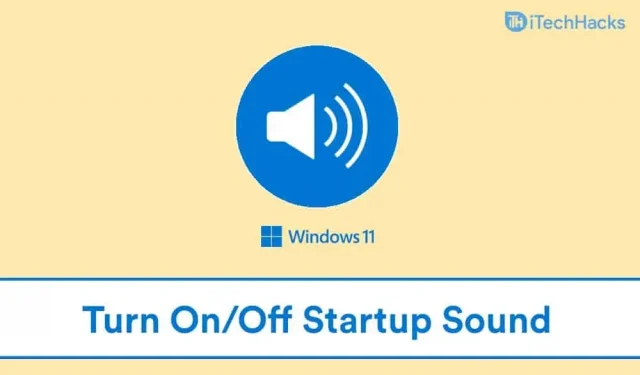
Windows 11 ha introducido un conjunto completamente nuevo de configuraciones de PC. Puede personalizar su computadora según sus preferencias. Puede personalizar todo en Windows, desde el menú Inicio hasta el sonido. Dicho esto, Windows 11 también ofrece varios sonidos de inicio nuevos para PC.
En Windows 11, puede activar o desactivar el sonido de inicio en cualquier momento. Si está buscando una forma de habilitar o deshabilitar el sonido de inicio en Windows 11, ha venido al lugar correcto.
Sonido de inicio de Windows 11: actívelo o desactívelo
Veamos cómo activar o desactivar el sonido de inicio en Windows 11.
Activar o desactivar el sonido de inicio en Windows 11
Los sonidos de inicio también estaban presentes en Windows 10, pero estaban deshabilitados de forma predeterminada. Esto se hizo para que Windows 10 sea más silencioso. Recientemente discutimos una solución rápida para Windows 11 Sound Not Working. Sin embargo, esta función está habilitada de forma predeterminada en Windows 11. Puede habilitar o deshabilitar el sonido de inicio en Windows 11 cuando lo desee. A continuación se muestran los pasos para ayudarlo a habilitarlos o deshabilitarlos:
- En el menú Inicio , busque Configuración y ábralo. Puede presionar la combinación de teclas Windows + I para abrir Configuración.
- Vaya a la sección de personalización desde la barra lateral izquierda de la configuración.
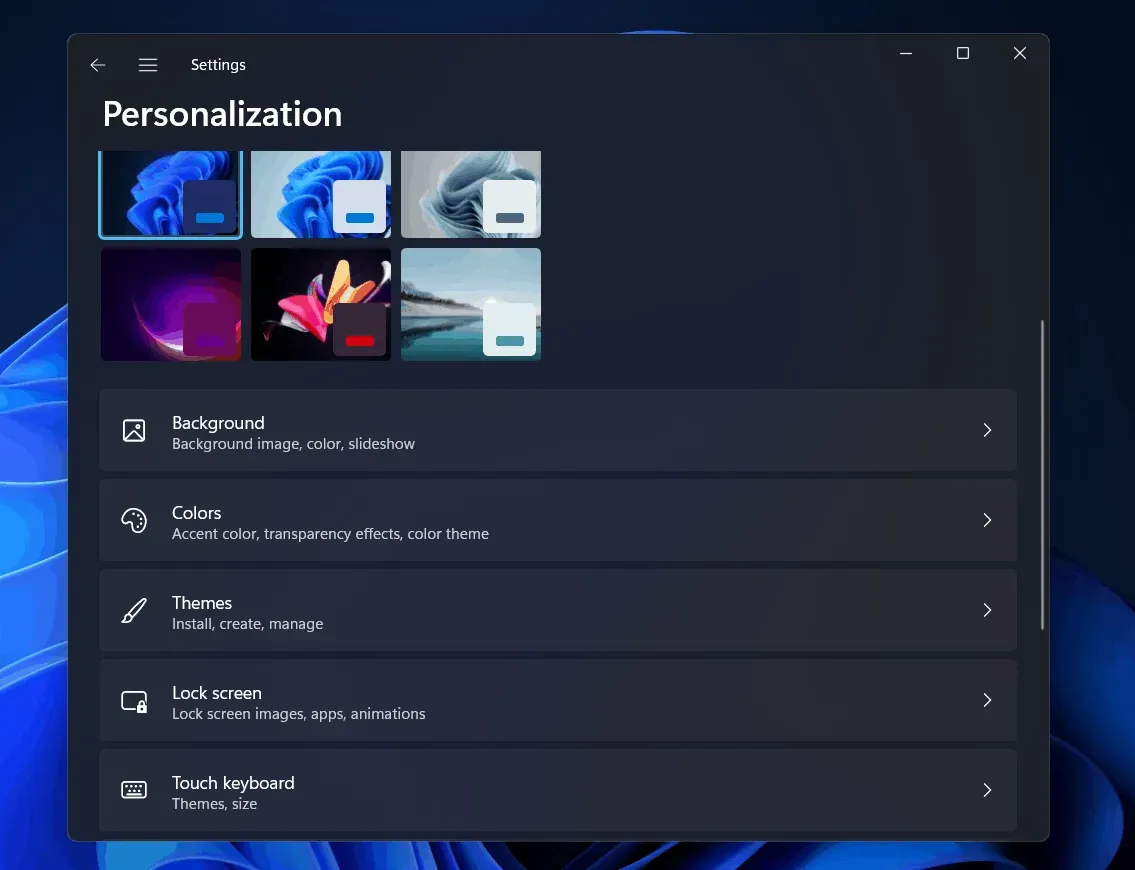
- Haga clic en la opción de tema en la personalización. Aquí verás la opción Sonidos . Haga clic aquí.
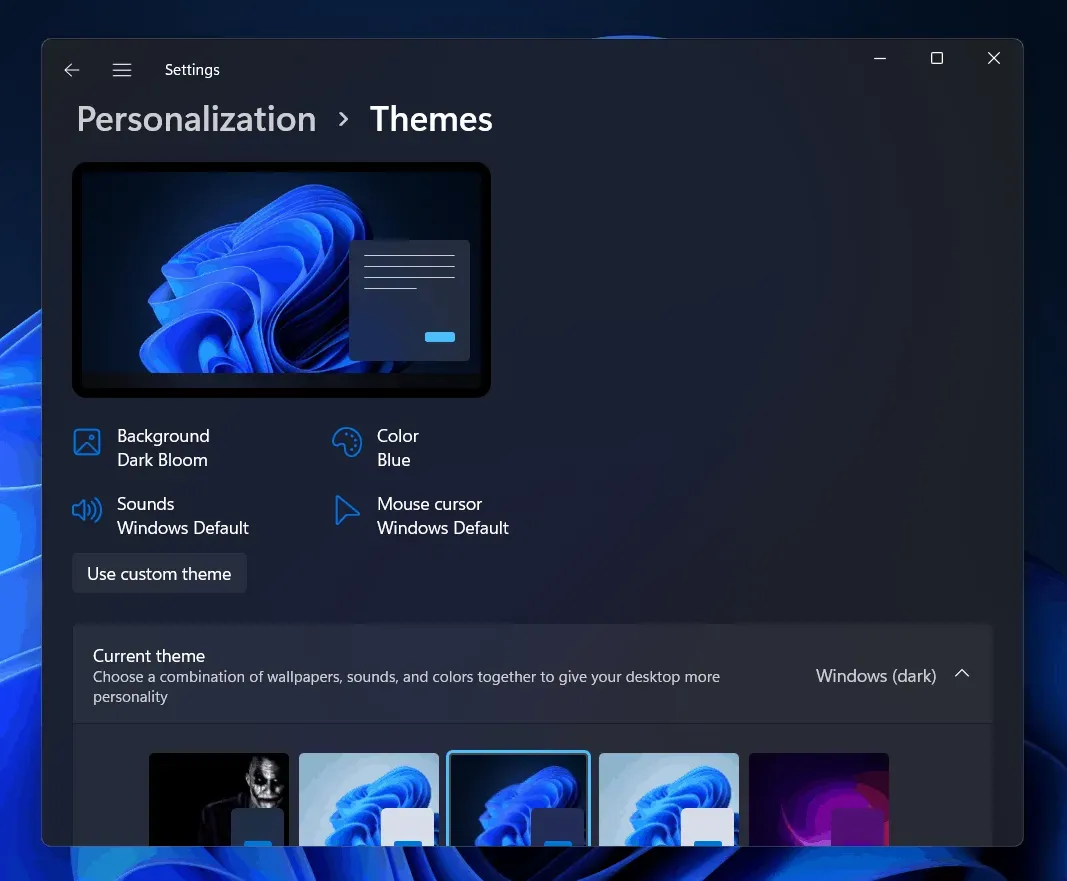
- Ahora, en la siguiente ventana que aparece, marca la casilla Reproducir sonido de inicio de Windows . También puede seleccionar el sonido que desea establecer como sonido de inicio. Después de eso, haga clic en Aplicar y luego haga clic en Aceptar.
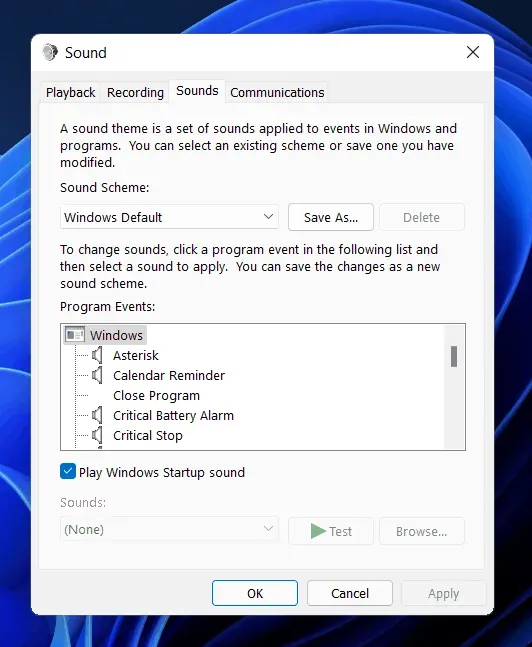
Esto habilitará el sonido de inicio en Windows 11. Esta configuración estará habilitada de forma predeterminada. Sin embargo, si esta opción está deshabilitada, puede habilitarla siguiendo los pasos anteriores.
Desactivar el sonido de inicio en Windows 11 también es fácil. Todo lo que tiene que hacer es seguir todos los pasos anteriores y desmarcar la casilla de verificación Reproducir sonido de inicio de Windows que marcó anteriormente. Haga clic en » Aplicar» y luego haga clic en «Aceptar». Esto deshabilitará el sonido de inicio en Windows 11.
Ultimas palabras
Así es como puede activar o desactivar el sonido de inicio de Windows 11. Para activar o desactivar el sonido de inicio en Windows 11, siga los pasos anteriores. Si tiene preguntas adicionales, por favor déjelas en la sección de comentarios.



Deja una respuesta